Секретный раздел Google Play и еще несколько его малоизвестных особенностей
Google Play — это настоящий подарок всем владельцам Android-смартфонов. Только благодаря магазину приложений наш смартфон становится таким, как нам надо. Конечно, если бы не было Google Play, был бы другой магазин, но сейчас есть он и мы рады этому. Как у любого другого приложения у него есть скрытые возможности, которые не очевидны на первый взгляд. Из-за этого многие о них не знают, хотя функции эти действительно очень полезные. В этой статье вы найдете несколько примеров таких функций и, возможно, сделаете свой опыт использования самой популярной в мире операционной системы чуть более положительным.
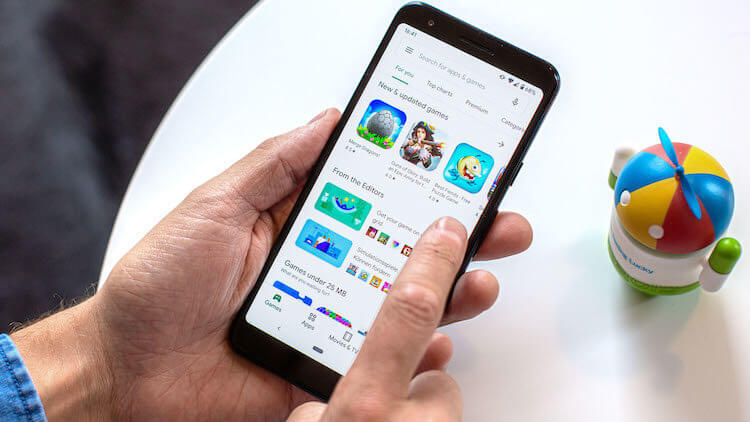
Многие думают, что в Google Play можно только скачивать приложения. Оказывается там есть еще и много интересных настроек.
Я решил собрать эти функции в одну статью из-за того, что о них часто спрашивают в нашем Telegram-чате. Там вообще много чего спрашивают и это служит для нас источником вдохновения в поиске новых советов.
Если что-то из этого вы знали, просто освежите это в памяти. Остальным будет интересно узнать что-то новое.
Открытие меню Google Play свайпом
Много важных и полезных настроек Google Play прячутся в меню, которое находится в левой части экрана. Чтобы его открыть, можно воспользоваться двумя способами. Первый — это тот, к которому все привыкли. Надо просто нажать на три полоски в верхнем левом углу экрана.
Но есть еще более быстрый и удобный способ. Когда вы находитесь в магазине Play Store, просто проведите пальцем с левой стороны дисплея, чтобы открыть меню. А уже из него вы можете получить доступ к различным разделам магазина, а также к настройкам своей учетной записи.
Как установить приложение недоступное в моем регионе
Если приложение, которое вам нужно, нельзя скачать в вашем регионе из-за ограничения на распространение, отчаиваться не стоит. Скачать такое приложение все равно можно, но для этого надо будет использовать VPN (Virtual Private Network — виртуальная частная сеть). Это дает вам подключение к Интернету через сети, которые находятся за пределами вашего региона.

VPN не только защищает, но и дает скрытые возможности.
По сути, сервис VPN может создать впечатление, что вы подключаетесь к Интернету из другого места. Важно, чтобы вы выбрали надежный VPN.
Скачать VPN из Google Play не проблема. Поиском они так и ищутся по запросу ”VPN”. Дальше просто надо по описанию и отзывам найти то, что вам больше всего подойдет. После загрузки VPN выберите регион, к которому вы хотите получить доступ, запустите VPN и переходите в Google Play. Фильтр на приложения будет выдаваться с учетом ограничений того региона, в котором вы якобы находитесь. Так вы получите то приложение, которое вам нужно.
Как обновить все приложения на Android
Доступ к настройкам приложений можно получить и через настройки телефона, но куда проще сделать это через магазин приложений и заодно получить дополнительные функции.
Для этого запустите Google Play, откройте меню (три полоски в углу или свайпом). Далее выберите ”Мои приложения и игры”. В открывшемся меню можно будет найти все ваши приложения и появится возможность их обновления по одному или всех сразу.
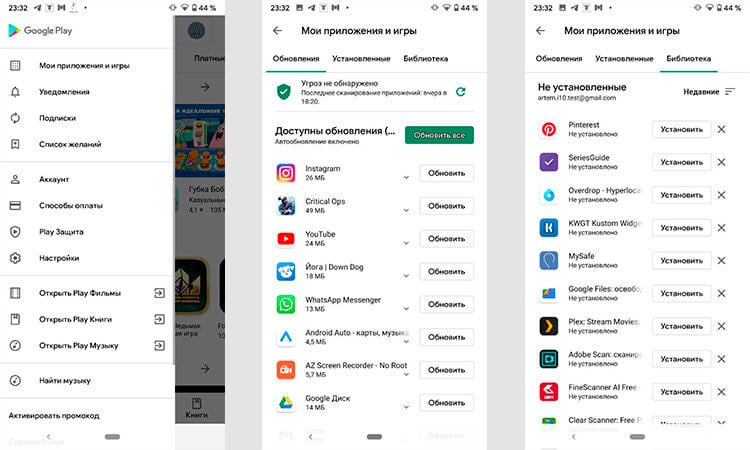
Так можно получить больше информации о сообщениях.
В этом же меню вы найдете отдельный список тех приложений, которые вы скачивали, но потом удалили. Иногда это бывает полезно, когда не можешь вспомнить название приложения.
Родителький контроль в Google Play
Если смартфоном пользуется ваш ребенок, но вы не хотите, чтобы он устанавливал все подряд приложения, вы можете настроить родительский контроль, чтобы предотвратить злоупотребление вашим устройством Android. Это может включать в себя игры с большим количеством насилия, а также приложения, которые могут подвергнуть их опасности, такие, как приложения для знакомств или чаты, которые выдают свое местоположение.
Для активации откройте меню Google Play, зайдите в настройки и нажмите ”родительский контроль”. Вам будет предложено задать PIN-код блокировки. После этого просто установите нужные ограничения, выбрав то, для установки чего понадобится ввести пароль.
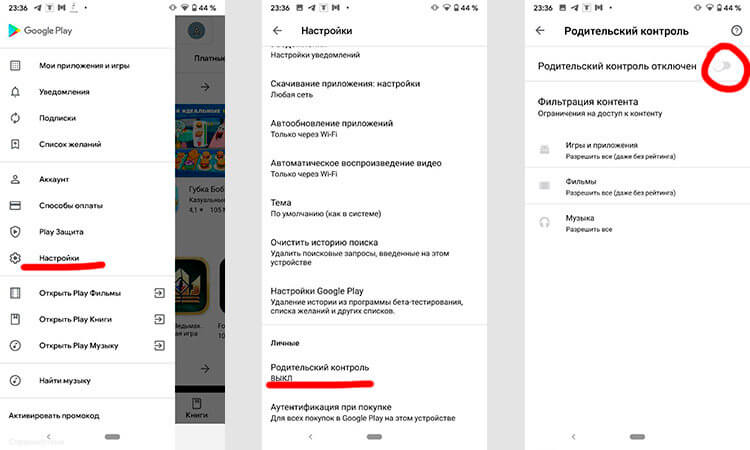
Задавая пароль, вы сможете выбрать вариант в соответствии с возрастным цензом. Так настраивается доступ для софта и видео-контента. Для аудио можно только включить или выключить доступ к песням с ненормативной лексикой.
Как вернуть деньги в Google Play
Не многие вообще знают, что в Google Play можно вернуть деньги за приложения или игры. Делается это очень просто.
Единственное ограничение в том, что вы должны сделать это в течение двух часов с момента покупки.
После покупки приложения на его карточке вам будет предложено его установить или открыть. Кроме этого, слева от него должна быть опция возврата. Если еще не прошло двух часов, то вам даже не надо будет ничего объяснять — вы просто получите обратно свои деньги.
Если покупку совершил ваш ребенок и вы хотите избежать такого в следующий раз, просто зайдите в настройки Google Play (выше написано как) и активируйте пункт ”Аутентификация при покупке”. Можно будет выбрать, чтобы система никогда не требовала проверку, чтобы всегда ее требовала или чтобы не беспокоила вас этим вопросом в течение 30 минут с момента прошлой аутентификации.
Секретный раздел в Google Play
Есть в Google Play один полусекретный раздел. В нем собраны игры от небольших студий, которым сложно конкурировать с гигантами индустрии. В итоге, они не попадают в рейтинги и подборки — они просто остаются незамеченными.
Среди таких игр есть очень интересные и приятные. Их авторы выступают со свежим взглядом на индустрию и предлагают то, что не всегда могут сделать большие студии. Google старается хоть как-то поддержать таких разработчиков и сделала тот самый раздел.
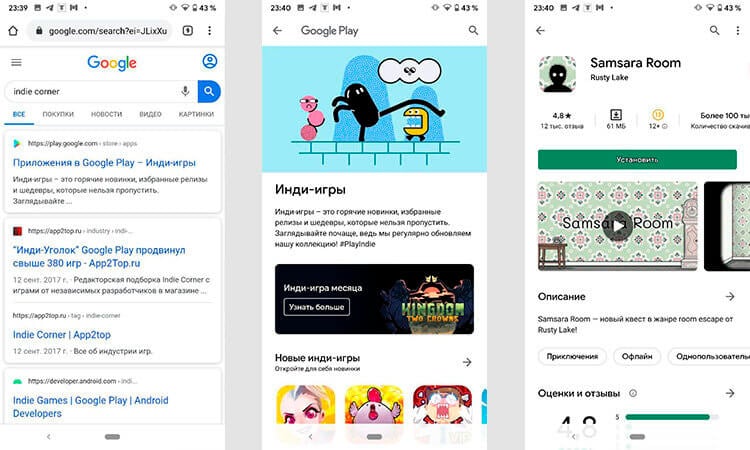
Почти секретный раздел в Google Play.
Чтобы его запустить, надо просто ввести в поиске Google Chrome слова ”Indie Corner”. В самом верху результатов поиска выпадет результат со ссылкой на Google Play. Нажимайте, переходите в магазин и выбирайте то, что вам понравится.
Как включить или выключить автоматическое обновление приложений
Я не люблю, когда приложения обновляются без моего ведома. Особенно неприятно, если обновления большие, смартфон их качает, греется и просто постоянно проверяет наличие таких обновлений.
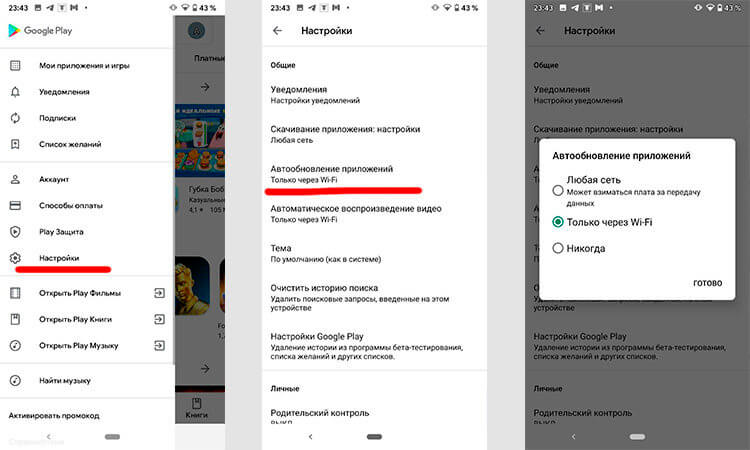
Отключение автообновлений Google Play.
Переходим в меню Google Play, выбираем ”Настройки” и дальше выбираем ”Автообновление приложений”. Останется только выбрать между обновлением без ограничений, обновлением только через Wi-Fi и отключением обновлений.
Отключение добавления ярлыка на рабочий стол
Когда вы устанавливаете новое приложение, Google Play имеет привычку систематически добавлять ярлыки на домашний экран. Иногда это удобно, но может быстро стать раздражающим фактором, особенно, если вы загружаете много приложений, которые вы не используете постоянно.
Существует простой способ отключить это автоматическое добавление. В магазине Google Play переходим в «Настройки» и снимаем флажок ”Добавить значок на главный экран”. Если такого пункта нет, надо просто на домашнем экране коснуться свободного места и немного подержать палец. В выпадающем меню выбрать настройки домашнего экрана и там снять эту галочку.
![]()
На Google Pixel это делается так.
Как установить приложения на Android через компьютер
Приложения на смартфон можно устанавливать не только через Google Play, но и через компьютер. Для этого даже не надо никаких проводов. Все делается через браузер.
Просто запускаете свой браузер, авторизуетесь на сайте Google и переходите в Google Play. Попасть в него можно через поиск. Дальше выбираете нужное приложение, нажимаете ”Установить” и выбираете устройство, если у вас их несколько. Дальше все будет сделано само.
Иногда такая возможность может пригодиться, если у вас несколько устройств или вам удобнее выбирать приложения на большим экране.
Что такое AppValley и как установить AppValley на Android
На Android, в отличие от iOS, никогда не существовало прямых запретов на использование сторонних источников для загрузки софта. Логично, что пользователи были вольны скачивать что угодно и откуда угодно, не особенно разбираясь в безопасности загружаемых приложений. Нередко это приводило к тому, что под видом доброкачественных программ на устройства проникали трояны, шпионы и майнеры. Поэтому со временем стали появляться альтернативные каталоги приложений для Android, чьи владельцы вроде бы ручались за качество предлагаемого софта, хоть зачастую он и был добавлен туда абсолютно незаконно. AppValley – отличный тому пример.
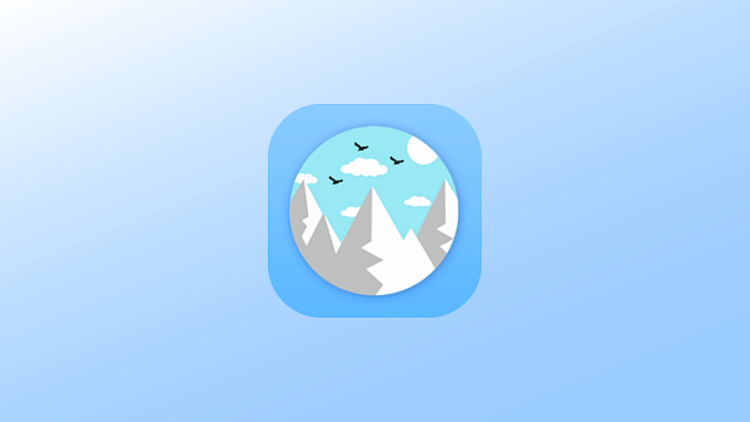
AppValley — это альтернативный каталог приложений для Android
Секретный раздел Google Play и еще восемь его малоизвестных особенностей
В последнее время многие пользователи, вероятно, наученные на примере Huawei, стали интересоваться тематикой альтернативных магазинов приложений. Поэтому одним из самых популярных запросов в Google по этой теме является «Что такое AppValley». Пользователям на самом деле стало интересно узнать, что из себя представляют аналоги Google Play, как они работают, чем отличаются от собственного каталога компании Google и, что вполне логично, чем они лучше Google Play, который нам подают как единственно правильный и безопасный магазин. Давайте разбираться.
Что такое AppValley
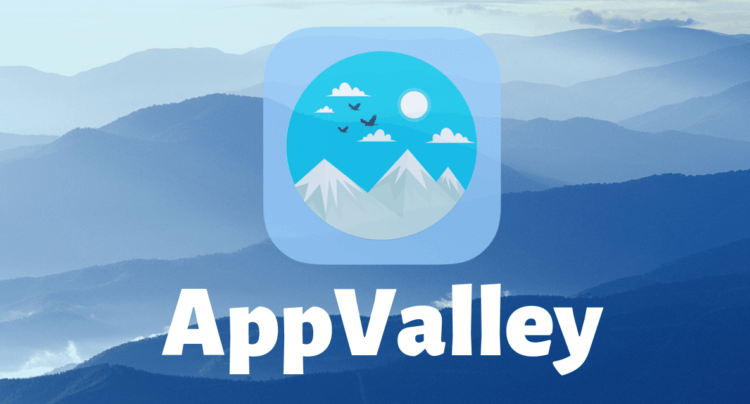
AppValley — штука очень неоднозначная, и я бы пользоваться ей точно не стал
Начнём с того, что AppValley – это полноценный каталог приложений для Android, который даже можно установить себе на смартфон, чтобы скачивать оттуда софт, минуя загрузку APK-файлов. В результате программа будет устанавливаться напрямую, как если бы загрузили её из Google Play. Правда, здесь нужно сделать небольшое уточнение. Несмотря на то что AppValley предлагает премиум-тариф по подписке стоимостью 25 долларов в год, обещая более быструю загрузку и автоматическую очистку кэша, нужно учесть, что софт, который здесь есть, неофициальный. То есть разработчики не в курсе, что их приложения размещаются на этой площадке.
А это довольно опасно. Мало того, что нет никаких гарантий, что этот софт вообще будет обновляться, так его ещё и модифицировать можно как угодно, не предупреждая об этом пользователей. Значит, в теории им можно подсунуть даже не настоящее приложение, а какую-нибудь вредоносную фальшивку.
На это указывает большое количество взломанных и модифицированных приложений. Это и Spotify No Ads, который предлагает доступ к стриминговому сервису без рекламы и подписки, и Instagram++, который включает кастомные инструменты для загрузки публикаций себе на устройство, и WhatsApp++, в предназначении которого мне так и не удалось разобраться. Одним словом, дичь. Но на этом, с вашего позволения сказать, особенности AppValley не заканчиваются, потому что перед его установкой вам следует знать ещё кое о чём.
Как установить AppValley
- Запустите браузер и перейдите по адресу appvalley.vip либо просто кликните по ссылке;
- В открывшемся окне выберите кнопку Install;
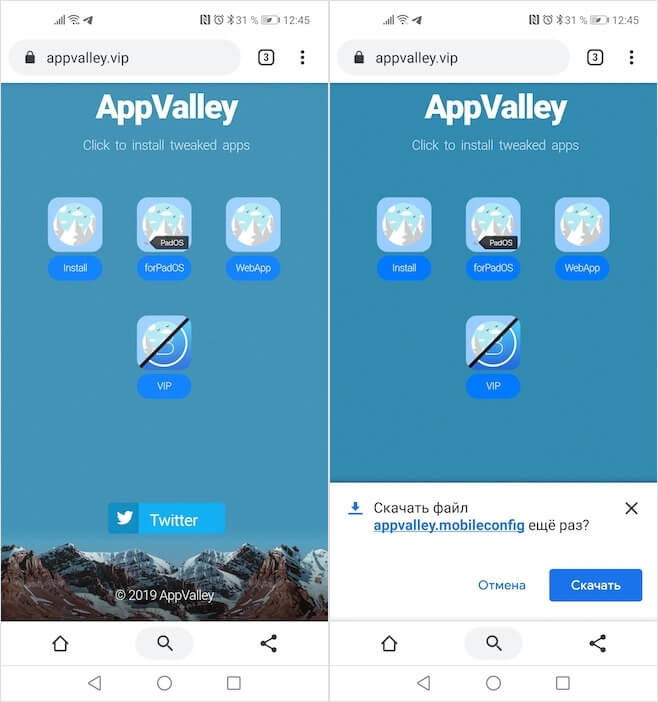
Установить AppValley можно не на любой смартфон из-за ограничений на версии Android
- Дождитесь окончания загрузки профиля и подтвердите установку;
- Запустите AppValley и скачивайте оттуда нужный софт.
Не устанавливается AppValley
Судя по всему, поддерживает AppValley не все версии Android, потому что на мой Honor View 20 с Android 10 установить его не удалось. Как мне удалось выяснить, всё дело в версии операционной системы, потому что каталог пока работает только с Android не выше версии 9.0. Поэтому если ваш смартфон отвечает этому требованию, вы можете установить AppValley без каких-либо проблем.
Для тех, кто столкнулся с такой же проблемой, как и я, есть возможность скачивать приложения напрямую с сайта в виде APK-файлов. Это уже не так удобно, как прямая установка, но, если вы ищете взломанные или модифицированные версии приложений, тем более бесплатно, то пожалуйста. Для этого нужно перейти в раздел WebApp и скачать оттуда всё, что вам нужно.
Что скачать в AppValley
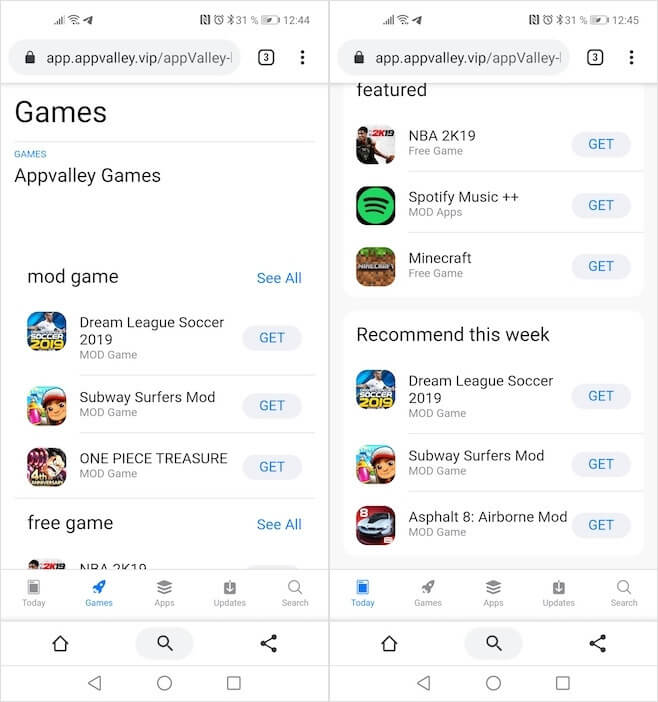
В AppValley ужасающе разношёрстный ассортимент
Другое дело, что найти в AppValley что-то, что могло бы пригодиться – задачка ещё та. Поиск в каталоге работает из рук вон плохо, либо не выдавая результатов вообще, либо выдавая вместо искомых приложений и игр какую-то невообразимую чушь в виде модов для взлома. Кроме того, восприятие портит отсутствие какого-либо контроля со стороны разработчиков и огромное количество дубликатов. Например, мне удалось обнаружить сразу четыре версии Spotify, ни одна из которых, как вы понимаете, не была официальной. Просто каждая следующая нужна, чтобы заменить предыдущую, если та не заработает.
Стоит ли устанавливать AppValley
Стоит ли пользоваться AppValley? Конечно же нет. Если вы хотите заполнить свой смартфон всяким хламом, который наверняка ещё и не проверен на безопасность, милости просим. Ведь ничего другого вы здесь не отыщите. Я вообще не понимаю, кому может понадобиться скачивать моды для Subway Surfer или для Temple Run, не говоря уже о том, что обычно такого рода инструментарий ищется на специализированных порталах вроде XDA, где и поиск реализован лучше и к которым доверия куда как больше, чем к этому трешу.

Теги
- Новичкам в Android
- Операционная система Android
- Приложения для Андроид
Наши соцсети
Новости, статьи и анонсы публикаций
Свободное общение и обсуждение материалов
Секретный раздел Google Play и еще восемь его малоизвестных особенностей 29.05.2020 21:36
Google Play — это настоящий подарок всем владельцам Android-смартфонов. Только благодаря магазину приложений наш смартфон становится таким, как нам надо. Конечно, если бы не было Google Play, был бы другой магазин, но сейчас есть он и мы рады этому. Как у любого другого приложения у него есть скрытые возможности, которые не очевидны на первый взгляд. Из-за этого многие о них не знают, хотя функции эти действительно очень полезные. В этой статье вы найдете несколько примеров таких функций и, возможно, сделаете свой опыт использования самой популярной в мире операционной системы чуть более положительным.
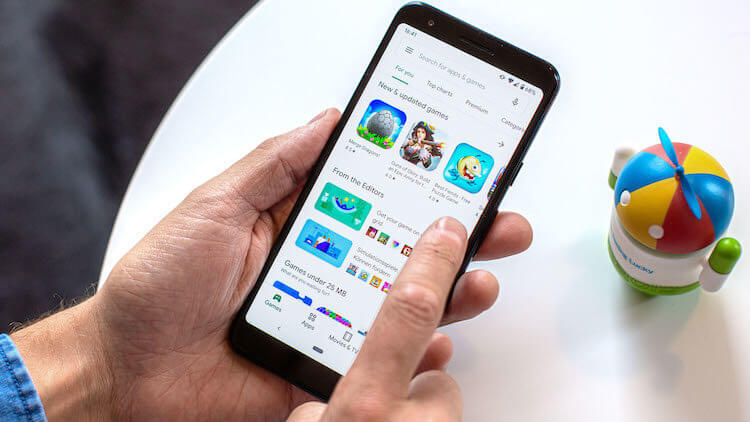
Многие думают, что в Google Play можно только скачивать приложения. Оказывается там есть еще и много интересных настроек.
Я решил собрать эти функции в одну статью из-за того, что о них часто спрашивают в нашем Telegram-чате. Там вообще много чего спрашивают и это служит для нас источником вдохновения в поиске новых советов.
Если что-то из этого вы знали, просто освежите это в памяти. Остальным будет интересно узнать что-то новое.
Открытие меню Google Play свайпом
Много важных и полезных настроек Google Play прячутся в меню, которое находится в левой части экрана. Чтобы его открыть, можно воспользоваться двумя способами. Первый — это тот, к которому все привыкли. Надо просто нажать на три полоски в верхнем левом углу экрана.
Но есть еще более быстрый и удобный способ. Когда вы находитесь в магазине Play Store, просто проведите пальцем с левой стороны дисплея, чтобы открыть меню. А уже из него вы можете получить доступ к различным разделам магазина, а также к настройкам своей учетной записи.
Как установить приложение недоступное в моем регионе
Если приложение, которое вам нужно, нельзя скачать в вашем регионе из-за ограничения на распространение, отчаиваться не стоит. Скачать такое приложение все равно можно, но для этого надо будет использовать VPN (Virtual Private Network — виртуальная частная сеть). Это дает вам подключение к Интернету через сети, которые находятся за пределами вашего региона.

VPN не только защищает, но и дает скрытые возможности.
По сути, сервис VPN может создать впечатление, что вы подключаетесь к Интернету из другого места. Важно, чтобы вы выбрали надежный VPN.
Скачать VPN из Google Play не проблема. Поиском они так и ищутся по запросу ”VPN”. Дальше просто надо по описанию и отзывам найти то, что вам больше всего подойдет. После загрузки VPN выберите регион, к которому вы хотите получить доступ, запустите VPN и переходите в Google Play. Фильтр на приложения будет выдаваться с учетом ограничений того региона, в котором вы якобы находитесь. Так вы получите то приложение, которое вам нужно.
Как обновить все приложения на Android
Доступ к настройкам приложений можно получить и через настройки телефона, но куда проще сделать это через магазин приложений и заодно получить дополнительные функции.
Для этого запустите Google Play, откройте меню (три полоски в углу или свайпом). Далее выберите ”Мои приложения и игры”. В открывшемся меню можно будет найти все ваши приложения и появится возможность их обновления по одному или всех сразу.
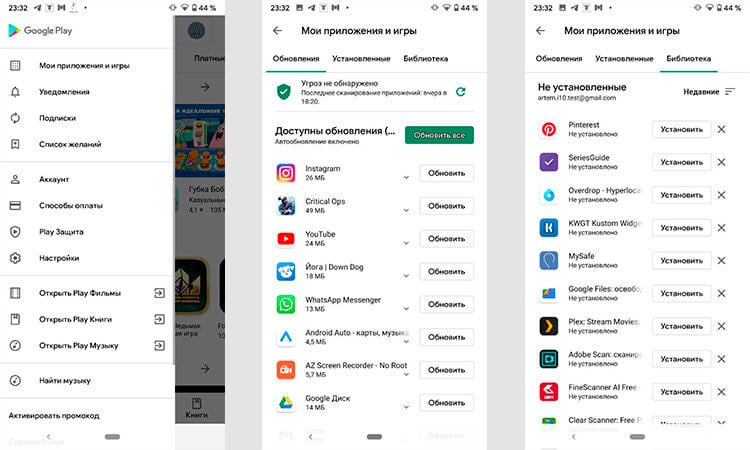
Так можно получить больше информации о сообщениях.
В этом же меню вы найдете отдельный список тех приложений, которые вы скачивали, но потом удалили. Иногда это бывает полезно, когда не можешь вспомнить название приложения.
Родителький контроль в Google Play
Если смартфоном пользуется ваш ребенок, но вы не хотите, чтобы он устанавливал все подряд приложения, вы можете настроить родительский контроль, чтобы предотвратить злоупотребление вашим устройством Android. Это может включать в себя игры с большим количеством насилия, а также приложения, которые могут подвергнуть их опасности, такие, как приложения для знакомств или чаты, которые выдают свое местоположение.
Для активации откройте меню Google Play, зайдите в настройки и нажмите ”родительский контроль”. Вам будет предложено задать PIN-код блокировки. После этого просто установите нужные ограничения, выбрав то, для установки чего понадобится ввести пароль.
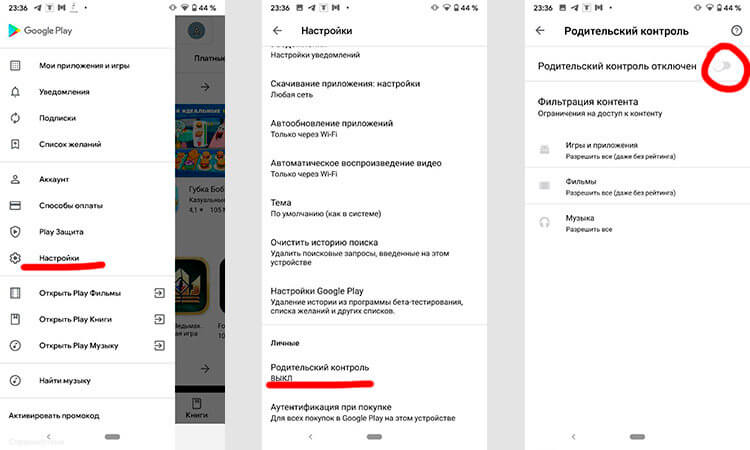
Задавая пароль, вы сможете выбрать вариант в соответствии с возрастным цензом. Так настраивается доступ для софта и видео-контента. Для аудио можно только включить или выключить доступ к песням с ненормативной лексикой.
Как вернуть деньги в Google Play
Не многие вообще знают, что в Google Play можно вернуть деньги за приложения или игры. Делается это очень просто.
Единственное ограничение в том, что вы должны сделать это в течение двух часов с момента покупки.
После покупки приложения на его карточке вам будет предложено его установить или открыть. Кроме этого, слева от него должна быть опция возврата. Если еще не прошло двух часов, то вам даже не надо будет ничего объяснять — вы просто получите обратно свои деньги.
Если покупку совершил ваш ребенок и вы хотите избежать такого в следующий раз, просто зайдите в настройки Google Play (выше написано как) и активируйте пункт ”Аутентификация при покупке”. Можно будет выбрать, чтобы система никогда не требовала проверку, чтобы всегда ее требовала или чтобы не беспокоила вас этим вопросом в течение 30 минут с момента прошлой аутентификации.
Секретный раздел в Google Play
Есть в Google Play один полусекретный раздел. В нем собраны игры от небольших студий, которым сложно конкурировать с гигантами индустрии. В итоге, они не попадают в рейтинги и подборки — они просто остаются незамеченными.
Среди таких игр есть очень интересные и приятные. Их авторы выступают со свежим взглядом на индустрию и предлагают то, что не всегда могут сделать большие студии. Google старается хоть как-то поддержать таких разработчиков и сделала тот самый раздел.
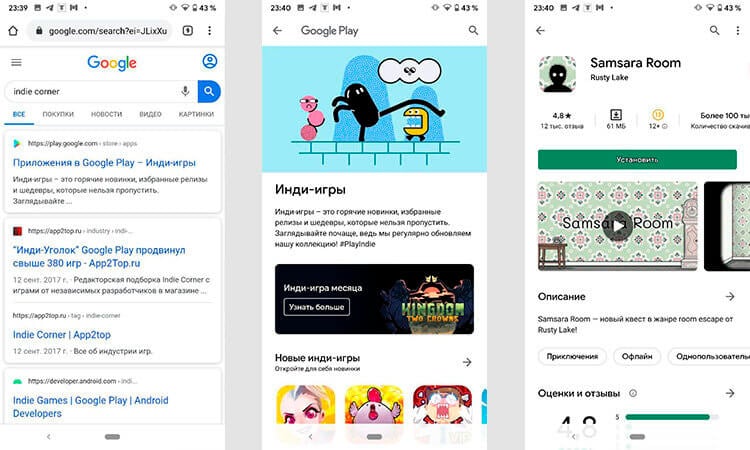
Почти секретный раздел в Google Play.
Чтобы его запустить, надо просто ввести в поиске Google Chrome слова ”Indie Corner”. В самом верху результатов поиска выпадет результат со ссылкой на Google Play. Нажимайте, переходите в магазин и выбирайте то, что вам понравится.
Как включить или выключить автоматическое обновление приложений
Я не люблю, когда приложения обновляются без моего ведома. Особенно неприятно, если обновления большие, смартфон их качает, греется и просто постоянно проверяет наличие таких обновлений.
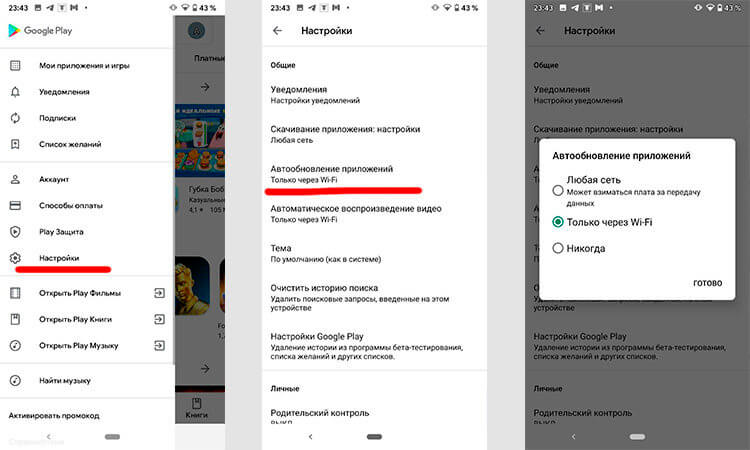
Отключение автообновлений Google Play.
Переходим в меню Google Play, выбираем ”Настройки” и дальше выбираем ”Автообновление приложений”. Останется только выбрать между обновлением без ограничений, обновлением только через Wi-Fi и отключением обновлений.
Отключение добавления ярлыка на рабочий стол
Когда вы устанавливаете новое приложение, Google Play имеет привычку систематически добавлять ярлыки на домашний экран. Иногда это удобно, но может быстро стать раздражающим фактором, особенно, если вы загружаете много приложений, которые вы не используете постоянно.
Существует простой способ отключить это автоматическое добавление. В магазине Google Play переходим в «Настройки» и снимаем флажок ”Добавить значок на главный экран”. Если такого пункта нет, надо просто на домашнем экране коснуться свободного места и немного подержать палец. В выпадающем меню выбрать настройки домашнего экрана и там снять эту галочку.
![]()
На Google Pixel это делается так.
Как установить приложения на Android через компьютер
Приложения на смартфон можно устанавливать не только через Google Play, но и через компьютер. Для этого даже не надо никаких проводов. Все делается через браузер.
Просто запускаете свой браузер, авторизуетесь на сайте Google и переходите в Google Play. Попасть в него можно через поиск. Дальше выбираете нужное приложение, нажимаете ”Установить” и выбираете устройство, если у вас их несколько. Дальше все будет сделано само.
Иногда такая возможность может пригодиться, если у вас несколько устройств или вам удобнее выбирать приложения на большим экране.